ps给儿童图片加上柔和阳光色
来源:photoshop联盟
作者:Sener
学习:891人次
阳光色是常见的色调。调色方法也较为简单。重点需要把画面的暖调渲染出来,可以把背景部分颜色转为暖色,再增加一些补助的高光和暗调即可。
原图

最终效果

1、打开原图素材,创建可选颜色调整图层,对黄、绿、青、白、黑进行调整。参数设置如图1- 5,效果如图6。这一步微调背景颜色。

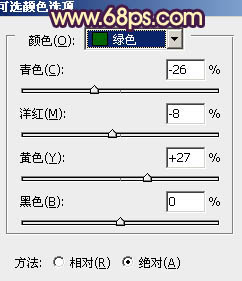
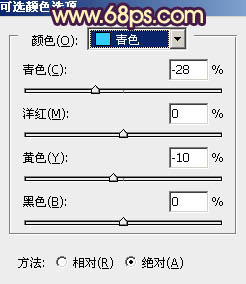
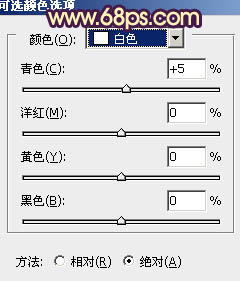
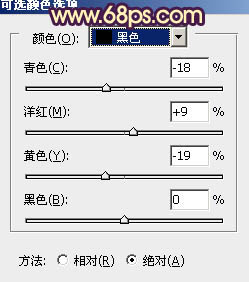

学习 · 提示
相关教程
关注大神微博加入>>
网友求助,请回答!







